如何在Windows中将RAR文件转换为ZIP文件

您是否有一些RAR文件想要转换为ZIP文件?了解如何将RAR文件转换为ZIP格式。

您是否有一些RAR文件想要转换为ZIP文件?了解如何将RAR文件转换为ZIP。
RAR和ZIP文件都是流行的文件格式,允许您以压缩的方式存储文件。因此,这些文件占用更少的空间,并且在需要时可以迅速传输。
当您有一些已压缩的RAR文件时,由于各种原因,您可能仍然想将它们转换为ZIP文件。阅读全文以了解如何将RAR文件转换为ZIP文件。但首先,让我们简要讨论一下RAR文件和ZIP文件。
目录
什么是RAR文件?
与ZIP文件一样,RAR文件也是一种压缩归档文件格式。它也可以以压缩格式存储一个或多个文件。RAR文件是由Eugene Roshal在1990年代发明的。
虽然RAR文件可以压缩大型文件和文件夹,但它们创建的结果文件比ZIP文件要小。因此,您可以享受更快的文件传输和减少的存储空间。要创建和打开RAR文件,您可以使用WinRAR、7-Zip和WinZip等软件程序。
RAR文件支持密码保护,能够将大型归档分割成多个卷。这些功能使RAR常常成为归档和传输大型文件的热门选择。
什么是ZIP文件?
ZIP文件是一种流行的文件格式,可以在归档之前压缩文件。您可以通过压缩将任何文件(一个或多个)转换为一个较小的文件。ZIP文件是由Phil Katz发明的,因其降低文件大小和能够在互联网中轻松传输而受到欢迎。
即使在将大型文件压缩为较小的尺寸时,数据的质量或完整性也不会发生变化。如果您有ZIP文件,您可以使用各种程序和工具提取其中的内容,例如内置的Windows压缩文件夹工具、WinZip、7-Zip和WinRAR。
RAR文件和ZIP文件的区别
RAR和ZIP文件格式之间的主要区别在于它们所使用的压缩算法。RAR文件使用由RARLAB开发的专有压缩算法。人们通常认为这比ZIP文件的压缩算法更有效。这也是RAR文件通常比ZIP文件具有更高压缩比和更小尺寸的原因。
此外,RAR文件支持错误恢复和多卷归档等高级功能。这可能让您觉得在某些情况下RAR文件比ZIP文件更灵活。然而,ZIP文件与各种应用程序和操作系统的兼容性更好,您可以轻松创建和提取这些文件,而无需任何专用软件。
正如您从上表中看到的,这两种文件各有其优势。如果您想获得最高的压缩比和其他高级功能,RAR是一个不错的选择。但是,对于创建可以被任何软件轻松打开和提取并与他人共享的文件,ZIP是更好的选择。
| 特性 | RAR文件 | ZIP文件 |
| 压缩算法 | 使用专有的RAR算法,通常比ZIP算法效率更高 | 使用标准ZIP压缩算法 |
| 压缩比 | 比ZIP文件更高的压缩比 | 比RAR文件更低的压缩比 |
| 许可证 | 需要带有限免费试用的专有软件 | 可以结合免费开源软件创建和提取 |
| 流行程度 | 不如ZIP文件普及 | 广泛流行并受到支持 |
| 易用性 | 创建和提取需要专用软件 | 大多数操作系统内置支持 |
| 密码保护 | 支持强密码保护 | 可用的密码保护功能 |
| 错误恢复 | 支持错误恢复,可修复损坏的归档 | 没有内置错误恢复功能 |
转换RAR文件为ZIP格式的主要原因
如何将RAR文件转换为ZIP
要将RAR文件转换为ZIP文件,您可以使用文件压缩程序如WinRAR或7-Zip,或在线文件转换工具。在线工具的过程很简单。您需要从计算机上传RAR文件,然后单击转换按钮以获取ZIP文件。一些平台还可能让您在转换前进行设置调整。
使用WinRAR转换RAR为ZIP
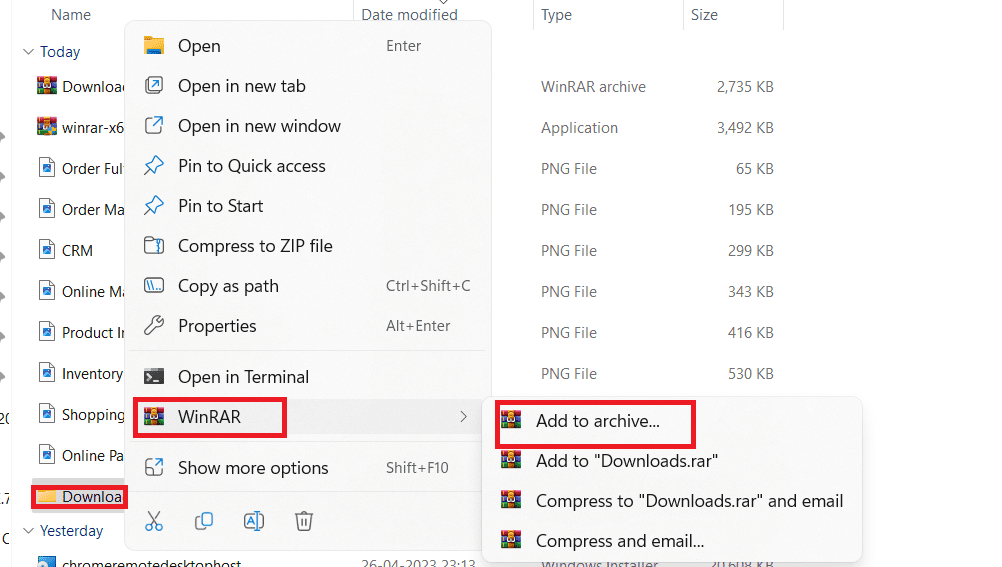
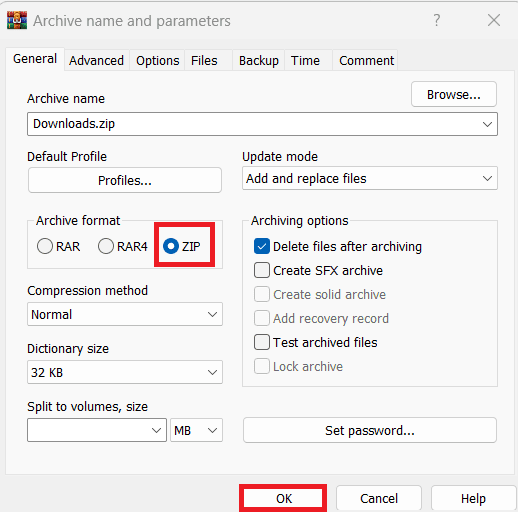
使用7-Zip转换RAR为ZIP
您还可以使用7-Zip软件将RAR文件转换为ZIP文件。此工具也需要在您的计算机上下载和安装,然后执行以下步骤:
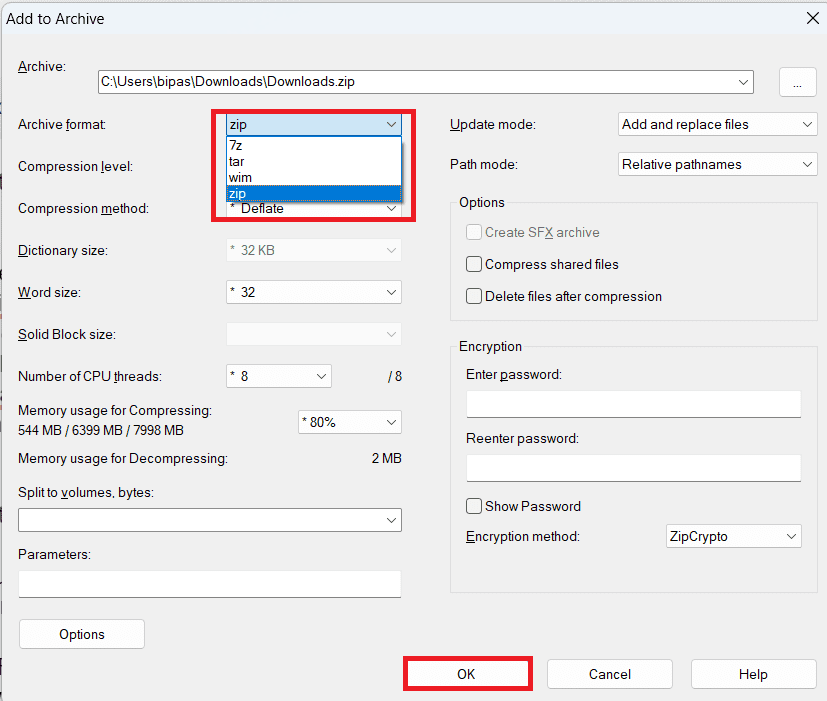
结论
如果您即将分享一个RAR文件,接收方可能在没有专有软件的情况下会遇到打开它的困难。因此,将RAR转换为ZIP格式是更好的选择。在这篇文章中,我讨论了这两种文件格式之间的区别,以及一些将RAR文件转换为ZIP的技巧。
如果您知道任何其他文件转换方法,请在评论区告诉我们。如果您觉得这篇指南有帮助,请与您的朋友分享。
接下来,请看如何在Android上压缩文件。
您是否有一些RAR文件想要转换为ZIP文件?了解如何将RAR文件转换为ZIP格式。
您需要在MS Teams上与相同的团队成员安排重复会议吗?了解如何在Teams中设置重复会议。
我们通过这篇逐步教程向您展示如何更改Adobe Reader中文本和文本字段的突出显示颜色。
本教程显示如何在Adobe Reader中更改默认缩放设置。
您在使用 MS Teams 时是否经常看到对不起,我们无法连接您的错误?尝试以下故障排除提示,以迅速解决此问题!
如果Spotify每次启动计算机时自动打开,它可能会让人感到恼火。按照这些步骤禁用自动启动。
如果 LastPass 无法连接到其服务器,请清除本地缓存,更新密码管理器,并禁用浏览器扩展。
Microsoft Teams 目前不支持直接将会议和通话投射到电视上。但您可以使用屏幕镜像应用程序来实现。
了解如何修复OneDrive错误代码0x8004de88,以便您可以再次使用云存储。
想知道如何将ChatGPT集成到Microsoft Word中?本指南将向您展示如何通过ChatGPT for Word插件轻松完成这项工作。






